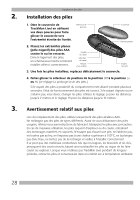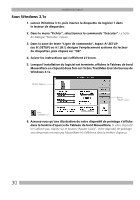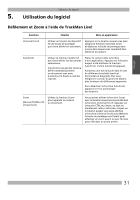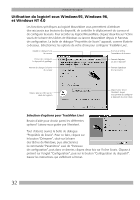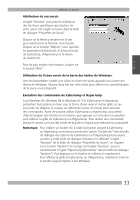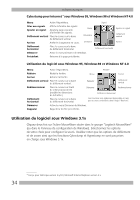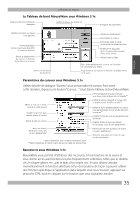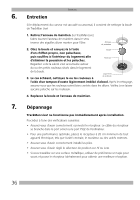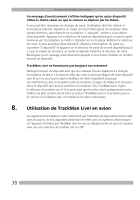Logitech Marble Manual - Page 35
Sous Windows 95, Windows 98 et Windows NT 4.0, CyberJump et HyperJump
 |
UPC - 097855004093
View all Logitech Marble manuals
Add to My Manuals
Save this manual to your list of manuals |
Page 35 highlights
Français Utilisation du logiciel Attribution de raccourcis L'onglet "Boutons" vous permet d'attribuer des fonctions spécifiques aux boutons de votre souris. Cet onglet se trouve dans la boîte de dialogue "Propriétés de Souris". Cliquez sur la flèche pointant vers le bas pour sélectionner la fonction d'un bouton. Cliquez sur le bouton "Options" pour spécifier les paramètres d'AutoScroll, d'Universal Scroll, de CyberJump, d'HyperJump et la vitesse du double clic. Pour de plus amples informations, cliquez sur le bouton "Aide". Utilisation de l'icône souris de la barre des tâches de Windows. Une fois MouseWare installé, une icône en forme de souris apparaît sur la barre des tâches de Windows. Cliquez deux fois sur cette icône pour afficher les caractéristiques de la souris ou du dispositif. Exécution des commandes de CyberJump et HyperJump Sous Windows 95, Windows 98 et Windows NT 4.0, CyberJump et HyperJump présentent huit options de base sous la forme d'une seule et même grille, ce qui vous évite de déplacer le curseur sur différentes zones de l'écran pour exécuter des commandes. Avant de pouvoir utiliser CyberJump ou HyperJump, vous devez d'abord assigner une fonction à un bouton, puis appuyer sur le bouton en question pour afficher la grille de CyberJump ou d'HyperJump. Pour activer une commande, placez le curseur sur l'une des icônes de la grille et cliquez pour exécuter la commande. Remarque Pour réaliser un double clic à l'aide du bouton assigné à CyberJump ou HyperJump, commencez par choisir l'option "Double clic" dans la boîte de dialogue des options de CyberJump ou d'HyperJump (vous pouvez accéder à cette boîte de dialogue d'options en affichant l'onglet "Boutons" de la boîte de dialogue "Propriétés de Souris", en cliquant sur le bouton "Options" de la page de l'onglet "Boutons", puis en sélectionnant l'onglet "HyperJump/CyberJump" dans la boîte de dialogue "Options"). Puis appuyez sur le bouton et relâchez-le rapidement. Pour afficher la grille de CyberJump ou d'HyperJump, maintenez enfoncé le bouton auquel l'option a été attribuée. 33